- Autor Lauren Nevill [email protected].
- Public 2023-12-16 18:51.
- Última modificación 2025-01-23 15:18.
No es necesario comprar folletos en los quioscos para resolver el Sudoku. También puedes jugar a este juego a través de Internet. La cantidad de sitios que generan automáticamente tablas para Sudoku es bastante grande.
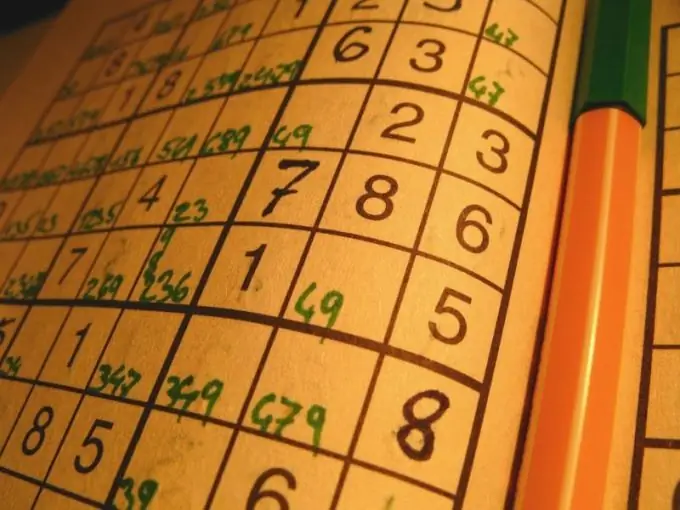
Instrucciones
Paso 1
Vaya a uno de los sitios a continuación. Tenga en cuenta que el segundo usa tecnología Flash y, por lo tanto, requiere el complemento Flash Player. El resto de los recursos usan JavaScript, y para trabajar con ellos, solo necesita habilitar su soporte en el navegador. Suele estar habilitado de forma predeterminada.
Paso 2
El primer recurso tiene capacidades muy modestas. Solo le permite completar campos de tabla vacíos y no le permite verificar si están completados correctamente. Los números ingresados incorrectamente se pueden eliminar seleccionando el campo de entrada y presionando Retroceso. Después de encontrar la solución correcta y verificarla manualmente, haga clic en el enlace Siguiente Sudoku para obtener una nueva tabla.
Paso 3
En el segundo recurso después de descargar el subprograma Flash, primero seleccione el nivel de dificultad. Entonces empieza a resolver el problema. La corrección de la cumplimentación de los campos se comprueba automáticamente. Tenga en cuenta que en versiones anteriores de Flash Player, es posible que la tabla no se muestre correctamente.
Paso 4
Al jugar en el tercer sitio, para generar una nueva mesa, haga clic, dependiendo del nivel deseado de su dificultad, en el botón Fácil, Medio, Difícil o Muy difícil. Al ingresar números, se verifica automáticamente si hay el mismo número en un cuadrado, columna o fila, y si lo hay, el programa automáticamente muestra dónde está. Use los botones Deshacer, Imprimir, Reiniciar, Restaurar, Guardar y Verificar, respectivamente, para cancelar el movimiento, imprimir la tabla, reiniciar el juego, restaurar la sesión guardada, guardar la sesión y verificar la corrección del llenado. Utilice los botones Iniciar y Detener para iniciar y detener el cronómetro.
Paso 5
El cuarto recurso también está equipado con la función de verificar la exactitud del llenado de los campos. Pero los mensajes de error no se muestran automáticamente, sino solo cuando se presiona la tecla Cómo estoy. Las filas, columnas y cuadrados con números repetidos se resaltan en rojo, y el número que se repite debe comprobarse manualmente. Utilice el botón Pausa para detener el cronómetro. Cuando se detiene, el resto de las teclas desaparecen y aparece otra: Resume puzzle, diseñado para salir del modo de pausa. Haga clic en Imprimir para imprimir la tabla y en Borrar para generar una nueva. Y si presiona el botón Opciones, puede cambiar la configuración del juego, incluido el nivel de dificultad.
Paso 6
En el quinto sitio, en lugar de botones, hay tres enlaces: "Verificar solución", "Mostrar solución" y "Siguiente sudoku". Utilice el primero de ellos si no está seguro de que todos los campos estén completados correctamente, el segundo, si decide darse por vencido y averiguar la respuesta correcta, y el tercero, para generar una nueva tabla.
Paso 7
Independientemente de los servicios del recurso que decida utilizar, al ingresar números en los campos, guíese por la siguiente regla: no debe haber el mismo número en la fila, columna o cuadrado donde se encuentra este campo. Si esto falla, deberá cambiar el contenido de otros campos en la fila, columna o cuadrado.






